Photoshop设计漂亮的网页页脚模板(2)
文章来源于 飞鱼的声纳,感谢作者 翻译 给我们带来经精彩的文章!第6步
现在我们给第5步创建的图层添加上阴影效果。
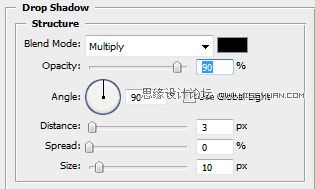
第7步
将前景色设置为#545557,背景色设置为#1e211f。在第4步创建的图层下创建一个新的图层。使用选区工具选取第4步图层的内容。选择渐变工具,选择第一个渐变(前景和背景色的结合),按住shift键,在选区上画出一个垂直的渐变。现在选择第4步的图层,将图层混合模式更改为正片叠底。

第8步
在所有图层上方创建一个新的图层,在参考线中间画一个颜色为#dfdfdf的圆角矩形。在图层上右击,点击混合选项,给矩形创建一个投影效果。然后在效果图层上右击,选择创建图层,这样会将投影效果分离为一个单独的图层。
现在你已经有了矩形图层和阴影图层,移动并且改变阴影的大小直到得到如下图的效果。你可以按下Ctrl+T来调出变换工具,然后右击,选择透视,向内拖拽顶部的两个手柄。也可以将阴影向下方移动,使用柔软画笔的橡皮擦工具将上方边缘的阴影擦掉。

第9步
最后添加文字、版权信息和你的logo完成设计。

第10步
为了在html文件中使用页脚,只需将文字移除(文字将会在html中添加),如下图所示剪切背景图片,然后将其粘贴到一个新的文件中。就像在Photoshop中那样,这个图案将会在CSS文件中使用背景图片属性来实现。这就是为什么我们要将图片剪切到这么小,为的是以小的文件得到更好的效果。
要剪切页脚只需要在参考线内选择图片的内容,然后将其剪切并粘贴到一个新的文件中。
选择存储>存储为网页和设备命令来保存这两张图片。然后选择JPG格式和合适的品质。JPG格式和PNG格式都是存储图片的很好的格式,他们可以保存很多的颜色。GIF格式最好用于颜色简单的图片。这种不同的用法是由于不同的算法得来的。
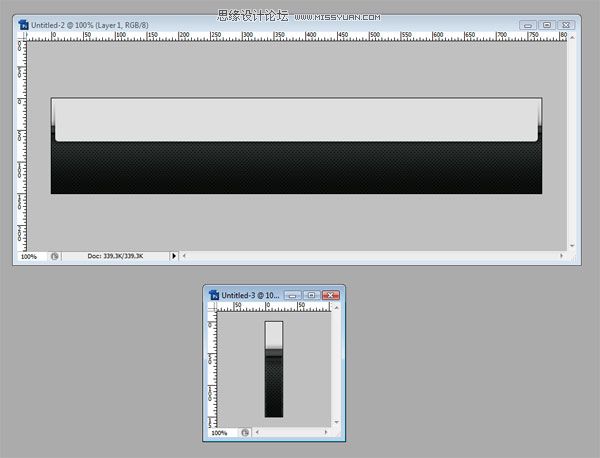
最终的页脚
进入论坛参与讨论和交作业:http://www.missyuan.com/viewthread.php?tid=443250
 情非得已
情非得已
-
 Photoshop设计撕纸特效的人物海报教程2020-10-28
Photoshop设计撕纸特效的人物海报教程2020-10-28
-
 Photoshop制作立体风格的国庆节海报2020-10-10
Photoshop制作立体风格的国庆节海报2020-10-10
-
 Photoshop设计撕纸特效的人像海报2020-03-27
Photoshop设计撕纸特效的人像海报2020-03-27
-
 图标设计:用PS制作奶油质感手机主题图标2019-11-06
图标设计:用PS制作奶油质感手机主题图标2019-11-06
-
 图标设计:用PS制作中国风圆形APP图标2019-11-01
图标设计:用PS制作中国风圆形APP图标2019-11-01
-
 手机图标:用PS设计儿童贴画风格的APP图标2019-08-09
手机图标:用PS设计儿童贴画风格的APP图标2019-08-09
-
 电影海报:用PS制作蜘蛛侠海报效果2019-07-09
电影海报:用PS制作蜘蛛侠海报效果2019-07-09
-
 创意海报:用PS合成铁轨上的霸王龙2019-07-08
创意海报:用PS合成铁轨上的霸王龙2019-07-08
-
 电影海报:用PS设计钢铁侠电影海报2019-07-08
电影海报:用PS设计钢铁侠电影海报2019-07-08
-
 立体海报:用PS制作创意的山川海报2019-05-22
立体海报:用PS制作创意的山川海报2019-05-22
-
 Photoshop设计猕猴桃风格的APP图标2021-03-10
Photoshop设计猕猴桃风格的APP图标2021-03-10
-
 Photoshop制作逼真的毛玻璃质感图标2021-03-09
Photoshop制作逼真的毛玻璃质感图标2021-03-09
-
 Photoshop结合AI制作抽象动感的丝带2021-03-16
Photoshop结合AI制作抽象动感的丝带2021-03-16
-
 Photoshop结合AI制作炫酷的手机贴纸2021-03-16
Photoshop结合AI制作炫酷的手机贴纸2021-03-16
-
 Photoshop设计大天使之剑专题页面模板
相关文章3972018-06-22
Photoshop设计大天使之剑专题页面模板
相关文章3972018-06-22
-
 Photoshop绘制凹陷和立体风格的网页开关
相关文章3912018-06-12
Photoshop绘制凹陷和立体风格的网页开关
相关文章3912018-06-12
-
 Photoshop绘制科技感十足的网页立体插画
相关文章9452018-06-12
Photoshop绘制科技感十足的网页立体插画
相关文章9452018-06-12
-
 Photoshop绘制凹陷特效的趣味网页开关
相关文章5062017-11-08
Photoshop绘制凹陷特效的趣味网页开关
相关文章5062017-11-08
-
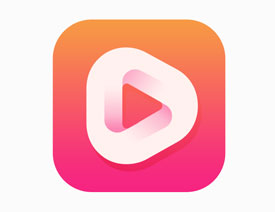 Photosho快速制作漂亮的播放器图标教程
相关文章8642017-09-13
Photosho快速制作漂亮的播放器图标教程
相关文章8642017-09-13
-
 Photoshop简单三步制作网页按钮阴影效果
相关文章3712017-06-05
Photoshop简单三步制作网页按钮阴影效果
相关文章3712017-06-05
-
 Photoshop制作不锈钢风格的网页按钮教程
相关文章7092017-05-08
Photoshop制作不锈钢风格的网页按钮教程
相关文章7092017-05-08
-
 Photoshop绘制素雅主题的圆形网页按钮
相关文章2552017-04-12
Photoshop绘制素雅主题的圆形网页按钮
相关文章2552017-04-12
